FFmpeg Crop Video Introduktion og Tutorial: Detaljeret gennemgang
FFmpeg er undervurderet, når det kommer til at ændre video- eller lydfiler. Lidt vidste vi, at det er spækket med kraftfulde og nyttige værktøjer, der giver dig mulighed for at konvertere, beskære, klippe eller redigere videoer. Selvom det ikke har den GUI som de fleste programmer, vi bruger i disse dage, falder det ikke bagud med hensyn til funktionaliteter og modificerende dygtighed. Med andre ord mangler den i ét aspekt, men det betyder ikke, at den ikke er i stand til at udføre videoredigeringsopgaver.
Det er grunden til, at mange brugere er stan af dette værktøj. Bortset fra at øve deres færdigheder i at skrive kommandoer, kan den udføre mange funktioner, endda overgå andre værktøjer. I denne artikel vil vi vise dig en Ændre størrelse på FFmpeg-video tutorial ved hjælp af dette værktøjs beskæringsmetode. Læs indlægget igennem for at lære mere.
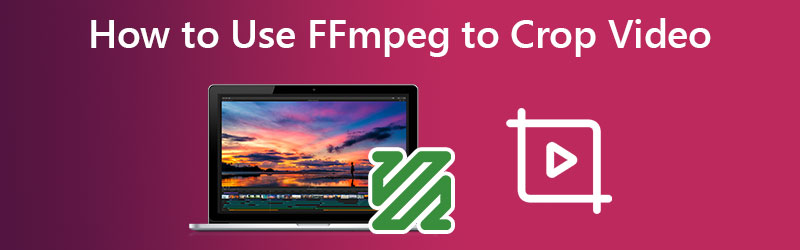
SIDEINDHOLD
Del 1. Introduktion om Hvad er FFmpeg
At beskære eller ændre størrelse på videoer til din ønskede dimension hjælper dig med at fjerne sorte kanter uden et vandmærke uden omkostninger overhovedet. FFmpeg er en cross-platform løsning til optagelse, konvertering og streaming af lyd og video. Den kan afkode, kode, omkode, mux, demux, streame, filtrere og afspille næsten alle typer mediefiler. Den er også meget bærbar, da den bygger og fungerer i en bred vifte af byggemiljøer, maskinarkitekturer og konfigurationer. Det inkluderer operativsystemer som Mac, Microsoft Windows og Linux.
Del 2. Brug af FFmpeg til at beskære videoer
FFmpeg indeholder en række værktøjer til slutbrugere til at konvertere, afspille og analysere mediefiler, samt biblioteker, som udviklere kan bruge i forskellige applikationer. På den anden side vil vi guide dig til, hvordan FFmpeg ændrer størrelse på videoer ved hjælp af beskæringsteknikken. Tjek følgende trin.
Trin 1. Først skal du downloade programmet fra dets officielle hjemmeside. Denne handling er en forudsætning for at bruge værktøjet. Men hvis det allerede er installeret på din computer, så fortsæt til næste trin.
Trin 2. Tjek først dimensionen af den video, du prøver at ændre. Du kan kontrollere dimensionen af din video ved hjælp af denne FFmpeg-kommando: ffprobe -v fejl -select_streams v:0 -show_entries stream=width, height -of csv=s=x:p=0 sample.mp4. For et lettere alternativ skal du tjekke egenskaberne for din videofil.
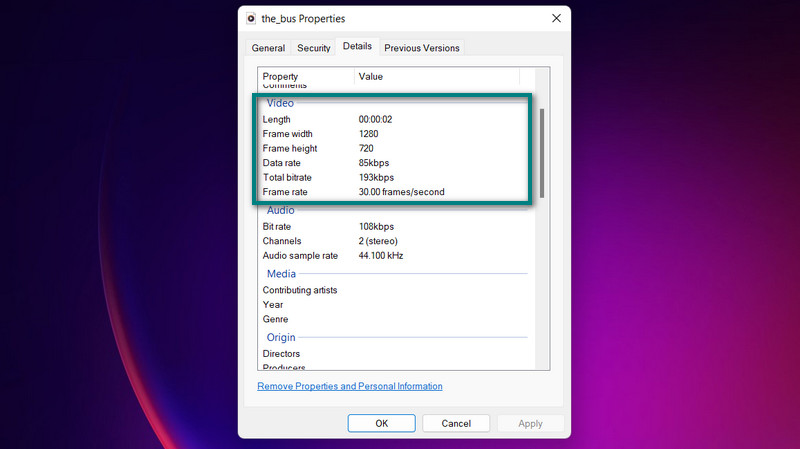
Trin 3. Indtast nu denne kommando i FFmpeg, hvis du vil beskære inputvideoen fra midten: ffmpeg -i sample.mp4 -vf "crop=640:480" sample.mp4. Her, vf opfordrer til brug af et videofilter. Det filter er afgrødefilteret. Derfor er det også identificeret i kommandoen. W h står for bredden og højden af outputvideoen, mens x:y repræsenterer den koordinat, som en del af videoen vil blive beskåret for. Værktøjet fungerer med næsten alle filformater. Således kan du bruge FFmpeg til at ændre størrelsen på MP4, FLV, WMV, MOV osv.
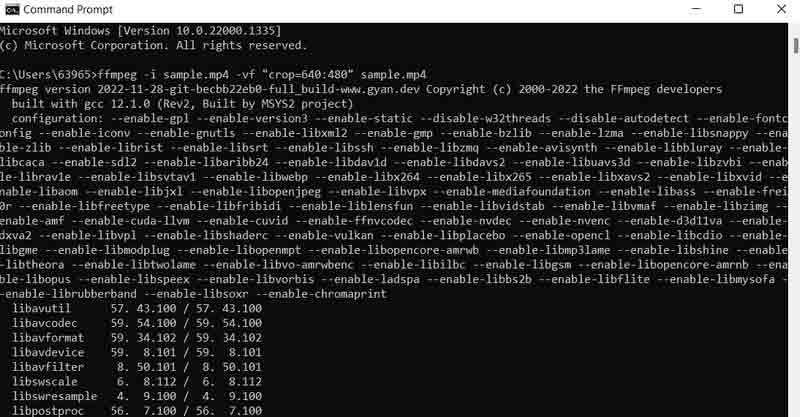
Del 3. Nemt alternativ til FFmpeg for at beskære videoer
Indrøm det eller ej, FFmpeg er ikke for alle. Du vil glæde dig over at bruge det, når du er dygtig til at skrive kommandoer. Men ikke alle kan lære kommandoer fra den ene dag til den anden. Med andre ord kræver det tålmodighed og flid at være i stand til at maksimere potentialet i FFmpeg. Ikke desto mindre har vi et alternativt værktøj til FFmpeg til at ændre størrelsen på videoen med samme kvalitet. Dette program kaldes Vidmore Video Converter.
Dette hjælper dig med at ændre størrelse og beskære videoer uden at skulle justere mange indstillinger. Alle funktioner og navigation er udfyldt i en brugergrænseflade, der er nem at navigere. Det bedste er, at du kan vælge et billedformat eller beskære videoerne med blot et par enkle klik. Du behøver ikke at tage dig tid til at læse og forstå kommandoer. Desuden er det en nemmere og mere bekvem måde at beskære videoer på. Her er trinene til at lære FFmpeg-beskæringsvideo på Vidmore-måden.
Trin 1. Hent programmet og installer det
For at komme i gang skal du anskaffe værktøjet ved hjælp af Gratis download knapperne nedenfor. Installer og start derefter appen på din computer. Du kan derefter begynde at sejle rundt for at blive fortrolig med værktøjet.
Trin 2. Indlæs en videofil for at beskære
Bemærk, at der er en + tegnikon på hovedgrænsefladen. Klik på den, og vælg den videofil, du vil beskære, fra din filstifinder. Derefter vil det blive indlæst i programmet med dets egenskaber vist, inklusive den aktuelle dimension af videoen.

Trin 3. Få adgang til videoeditoren
På videoens thumbnail skal du sætte kryds tryllestav ikon, som repræsenterer programmets videoredigeringsstudie. Når du klikker på denne knap, fører den dig til videoredigeringspanelet.
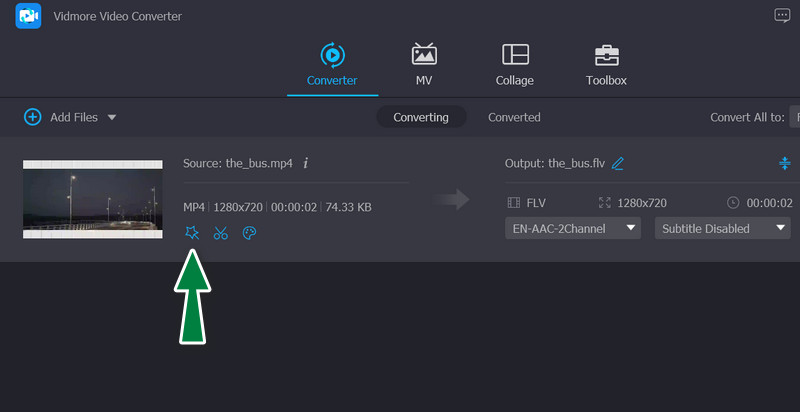
Trin 4. Beskær videoen
Til hovedprocessen skal du se Afgrødeareal menuen i bunden af grænsefladen. Du kan ændre dimensionen ved at indtaste den ønskede værdi for bredden og højden. Alternativt kan du manuelt justere beskæringsskyderne i redigeringspanelet, som er den gule ramme. Du kan også rotere, knibe og zoome videoen. Når du er tilfreds, skal du sætte kryds Okay knappen for at gemme de ændringer, du har foretaget.

Del 4. Ofte stillede spørgsmål om beskæring af video med FFmpeg
Hvordan bruger man PHP-FFmpeg til at ændre størrelse på videoer?
For at bruge FFmpeg med PHP til at ændre størrelse på videoer, skal du være bekendt med nogle kommandoer eller kode. Når du har vænnet dig til koderne og kommandoerne, kan du nemt navigere i FFmpeg sammen med PHP.
Hvordan kan jeg udføre FFmpeg ændre størrelse til 720P?
Du kan bruge denne kommando til at skalere videoen til 720P: ffmpeg -i sample.mp4 -vf scale=1280:720 -preset slow -crf 18 sample.mp4Ask: Hvordan beskærer FFmpeg videotiden?
Hvordan beskærer FFmpeg videotid?
Der er også en kommando til at skære eller beskære videotid ved hjælp af FFmpeg. Normalt skal du bestemme, hvor du skal starte og stoppe beskæringsvideotiden. Kommandoen ser sådan ud: ffmpeg -ss 00:05:20 -i input.mp4 -to 00:10:00 -c:v copy -c:a copy output4.mp4
Konklusion
Ved brug af FFmpeg for at beskære videoer er unægtelig en solid teknik, du ikke kan gå glip af. Men hvad angår brugervenlighed, kan du undre dig over, om det er noget for dig eller ej. Derfor, hvis det ikke er din kop te at lære at kode, kan du overveje sidstnævnte løsning, Vidmore, for at hjælpe med at beskære, redigere, zoome og andre vigtige videoredigeringsopgaver.


